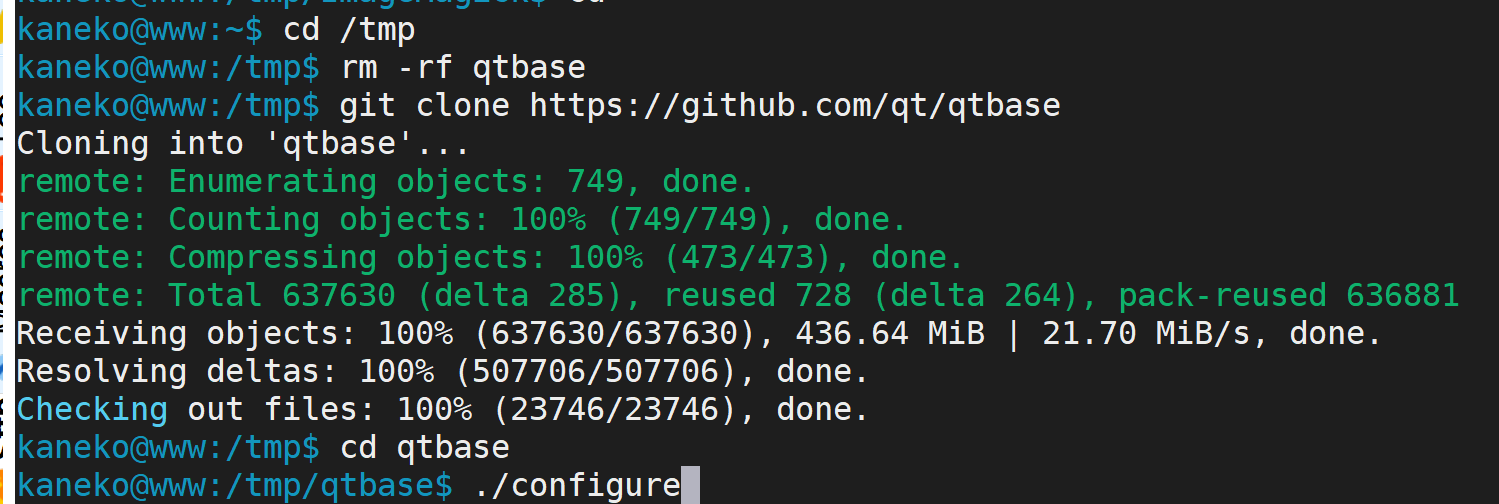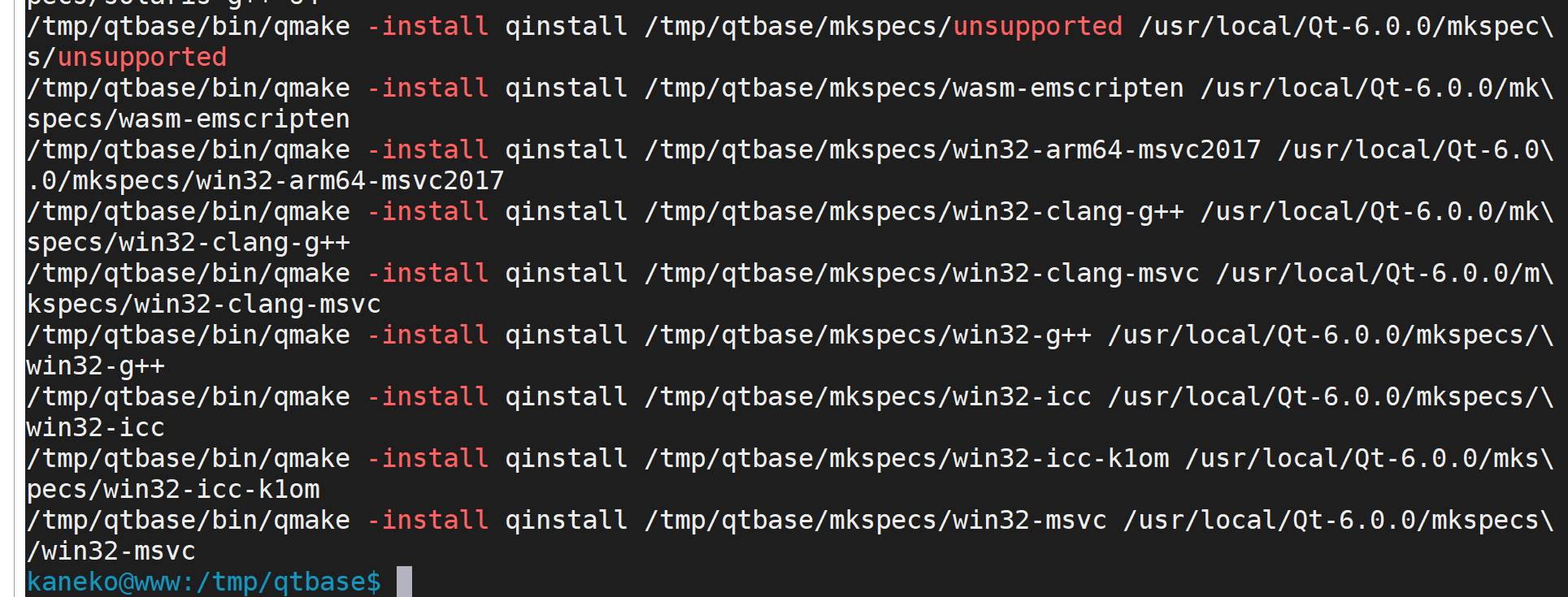Qt のインストール(Ubuntu 上)
Ubuntu では,Qt は apt を用いてインストールできる.そして,その方がトラブルが少ない.
最新バージョンの Qt を試してみたいなどのために,ソースコードからビルドする手順を示す.
ソフトウェア等の利用条件は,利用者自身で確認下さい.
前準備
Ubuntu のシステム更新
Ubuntu で OS のシステム更新を行うときは, 端末で,次のコマンドを実行する.
Ubuntu で OS のシステム更新を行うときは, 端末で,次のコマンドを実行する。これは、パッケージ情報を最新の状態に保ち、インストール済みのパッケージをセキュリティアップデートやバグ修正を含めて更新するためである。
# パッケージリストの情報を更新
sudo apt update
# インストール済みのパッケージを包括的に更新 (依存関係も考慮)
sudo apt full-upgrade
# カーネル更新等で実際に再起動が必要な場合のみ実行を推奨
# sudo shutdown -r now
C/C++ コンパイラと Make とビルドツールのインストール
ソフトウェアをソースコードからビルドするには、C/C++コンパイラ (通常はGCC) や make ユーティリティといった開発ツールが重要である。Ubuntuでは、これらのツールは build-essential パッケージにまとめられている。インストールするには,端末で,次のコマンドを実行する。
sudo apt -y install build-essential libtool texinfo dpkg-dev pkg-config
libtool, texinfo, dpkg-dev, pkg-config は、より複雑なビルドやパッケージ管理の際に役立つ開発関連ツールである。
Git のインストール(Ubuntu 上)
インストールするには,
端末で,次のコマンドを実行する.
# パッケージリストの情報を更新
sudo apt update
sudo apt -y install git
Qt のインストール(ソースコードを使用)(Ubuntu 上)
端末で,次のコマンドを実行する.
ソースコードをダウンロードして,インストールしている.
![[kaneko lab.]](https://www.kkaneko.jp/info/logo_png.png)